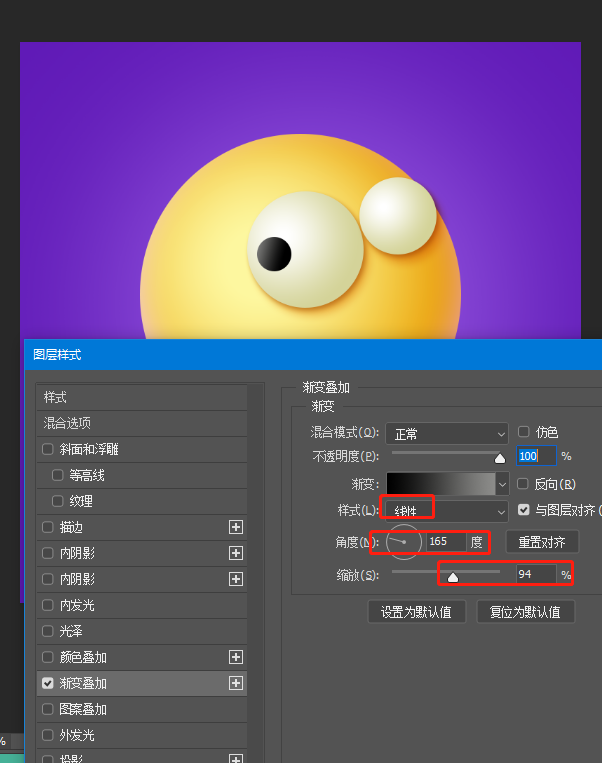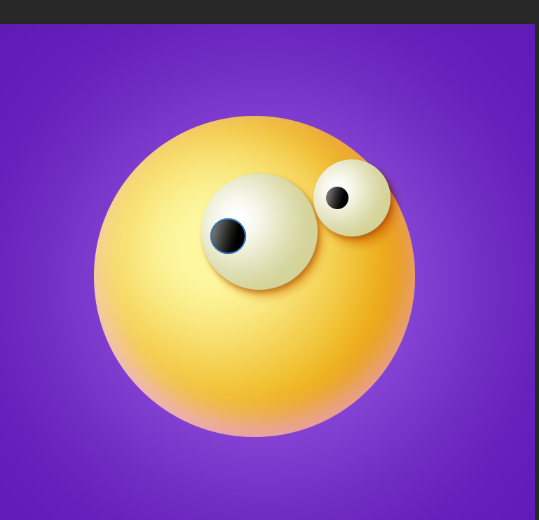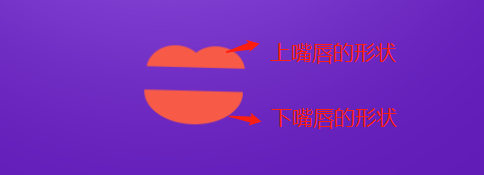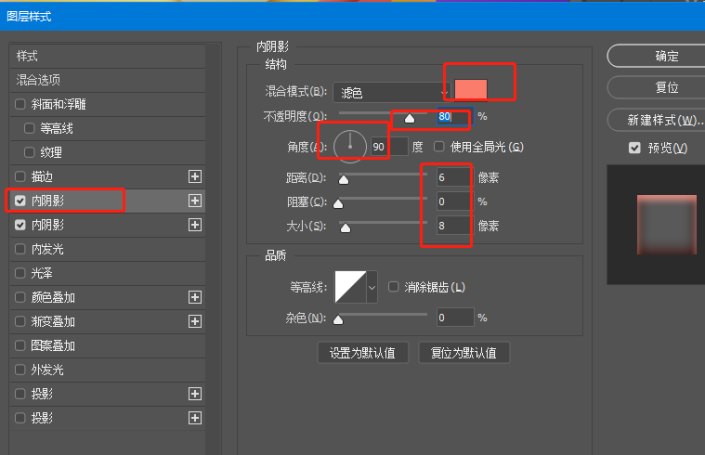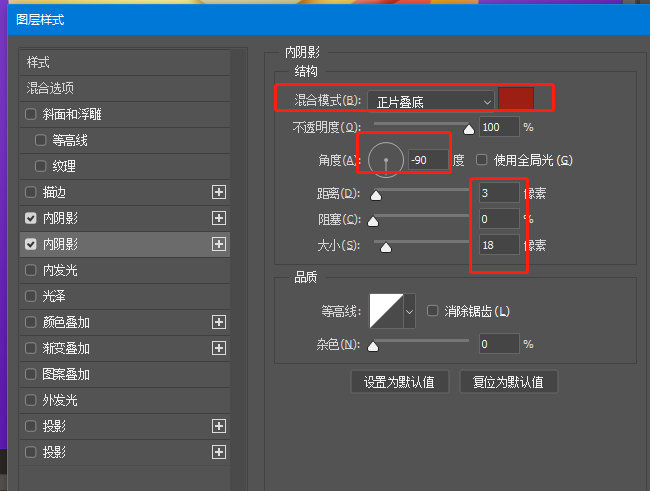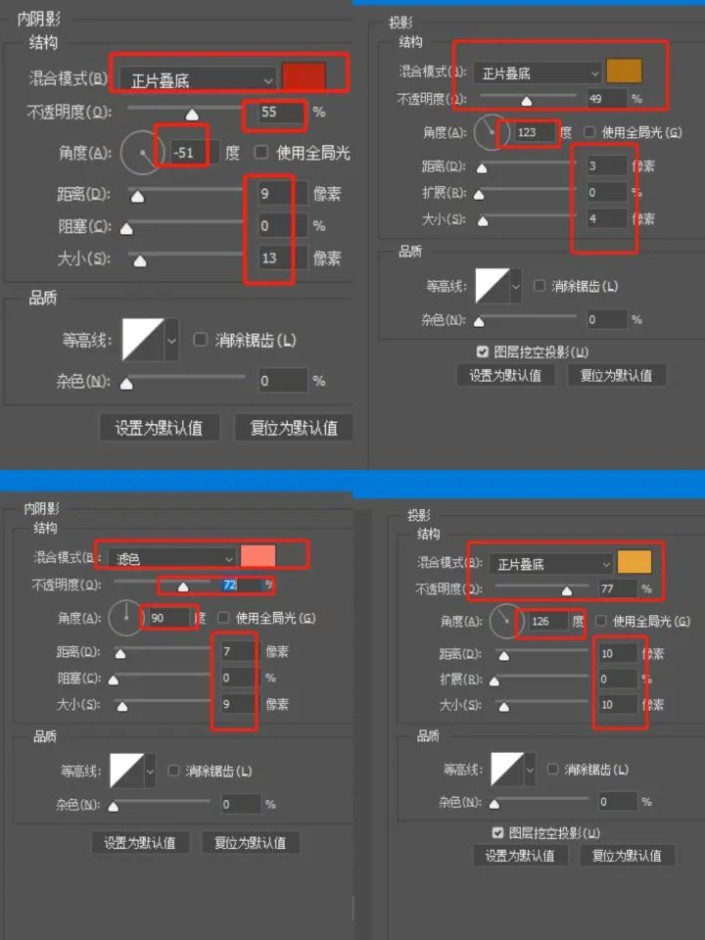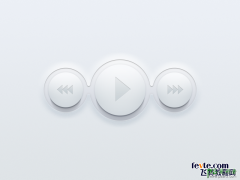当前位置:PS爱好者教程网主页 > PS鼠绘教程 > 教程
ps手工制作呆萌可爱的表情包,超级可爱的立体表情,表情包失量图。(3)
时间:2022-11-07 09:12 来源:公众号 作者:火虎教育 阅读:次
3.7 为「眼珠1」图层添加图层样式,渐变叠加,参数设置如下:
3.8复制「眼珠1」图层(选中「眼珠1」图层按ctrl+j复制),命名为「眼珠2」,按如下位置摆放:
3.9开始制作嘴巴部分,先用钢笔工具(快捷键:P)画出上下嘴唇,图层分别命名为「上嘴唇」和「下嘴唇」,然后摆放为如下图的位置,钢笔模式和填充颜色具体参数如下:
3.10 给「上嘴唇」添加图层样式,内阴影,具体参数如下:
3.11 给「下嘴唇」添加图层样式,内阴影,具体参数如下:
最新教程
推荐教程